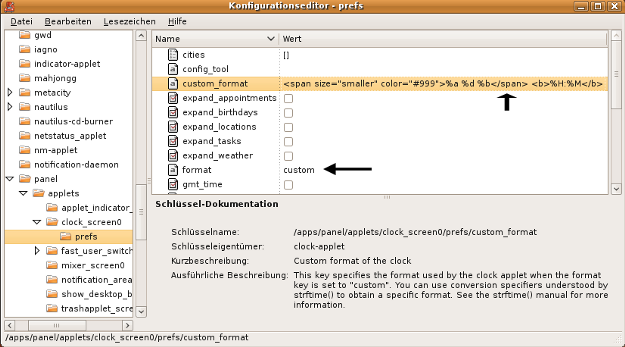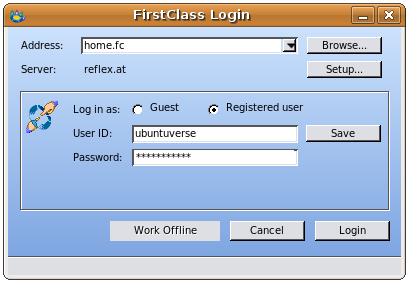.bin und .cue CD-Images unter Ubuntu einbinden.
Posted on May 14th, 2009 in Multimedia, Ubuntu | von Bernhard Essl No Comments »
![]()
ISO-Images lassen sich einfach einbinden (mounten), um BIN-Images zu mounten, muss eine ISO von dem BIN Image erstellt werden.
Ein Kommandozeilen-Programm das dies erledigt ist “bchunk”. Es kann direkt aus den Paketquellen installiert werden.
sudo aptitude install bchunk
Das BIN Image wird nun in ein ISO umgewandelt (film1 ist der Beispiels Dateiname):
bchunk film1.bin film1.cue film1.iso
Die neu erstellte film1.iso kann nun ins Dateisystem gemountet werden:
sudo mount -o loop ./film1.iso /mein/lokaler/pfad/
Neben den Image Format bin gibt es auch noch andere Formate die in das mountbare Format ISO umgewandelt werden können, wie z.b.: nrg, mdf oder daa. Eine Liste der jeweiligen Tools dafür, gibt es hier: [uu CD-Images#In-ISO-Images-umwandeln]